
- •Тема: Создание запросов на выборку записей
- •Порядок работы
- •Основные сведения о запросах
- •Создание запросов с помощью мастера Простой запрос
- •Создание запросов в режиме Конструктора
- •Операторы Microsoft Access
- •Инструкция:
- •В окне Добавление таблицы добавить таблицу Сведения.
- •Инструкция:
- •В окне Добавление таблицы добавить таблицу Сведения.
- •Инструкция:
- •В окне Добавление таблицы добавить таблицу Сведения.
- •Инструкция:
- •В окне Добавление таблицы добавить таблицу Сведения.
- •Инструкция:
- •В окне Добавление таблицы добавить таблицу Сведения.
- •Инструкция:
- •В окне Добавление таблицы добавить таблицу Сведения.
Инструкция:
Выбрать вкладку Запросы.
Нажать кнопку Создать.
В диалоговом окне Новый запрос выбрать Конструктор, нажать кнопку ОК.
В окне Добавление таблицы добавить таблицу Сведения.
Переместить поля Фамилия, Имя, Телефон, Город из списка полей в бланк запроса.
Для поля Город в строке Условие отбора набрать условие Минск.
Сравнить Ваш бланк запросов с образцом:
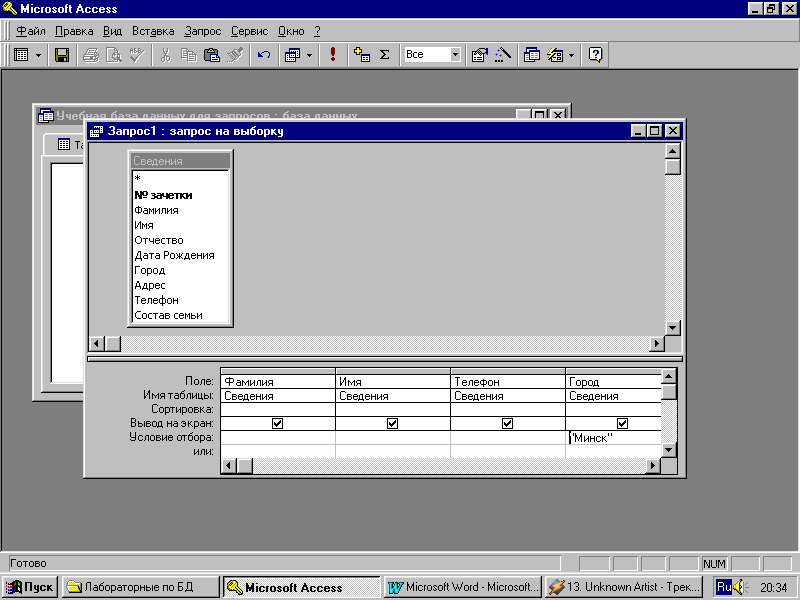
Выполнить запрос (нажмите кнопку Запуск на панели инструментов).
Сохранить запрос под именем В1.
![]() Зарядка
для глаз
Зарядка
для глаз
1. Не поворачивая головы, посмотреть «влево – вправо – вверх – вниз». Повторить 5-6 раз.
2. Посмотреть на кончик носа на счет 1-4, а потом перевести взгляд вдаль на счет 1-6. Повторить 4-5 раз.
В
?
Создать запрос У1 на выборку из таблицы Сведения следующих данных: Фамилия, Имя, Отчество, Адрес. В таблицу включить записи об учащихся с именем Татьяна.
Выполните упражнение 5 (по инструкции)
С оздать запрос В2 на выборку из таблицы Сведения следующих данных: Фамилия, Имя, Адрес, Средний балл поступления. В таблицу включить записи об учащихся, имеющих средний балл поступления от 7,3 до 8,1 включительно.
Инструкция:
Выбрать вкладку Запросы.
Нажать кнопку Создать.
В диалоговом окне Новый запрос выбрать Конструктор, нажать кнопку ОК.
В окне Добавление таблицы добавить таблицу Сведения.
Переместить поля Фамилия, Имя, Адрес, Средний балл поступления из списка полей в бланк запроса.
Для поля Средний балл поступления в строке Условие отбора набрать условие: >= 7,3 and <= 8,1
Сравнить Ваш бланк запросов с образцом:
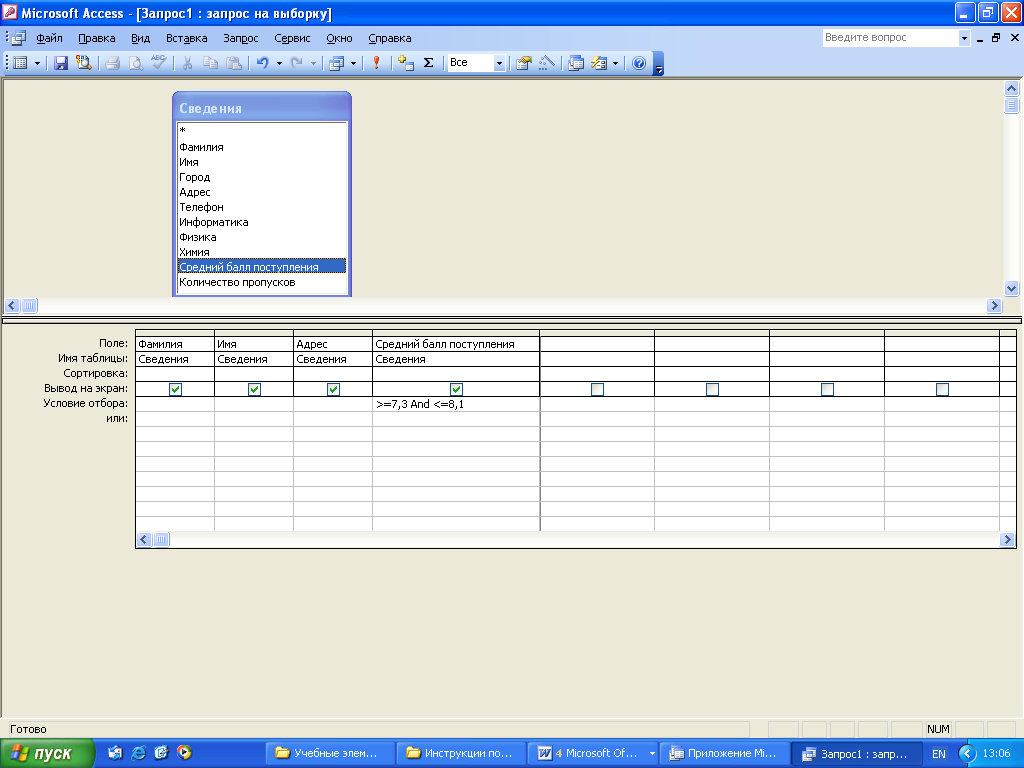
В ыполнить запрос (нажмите кнопку Запуск на панели инструментов).
Сохранить запрос под именем В2.
В
?
Создать запрос У2 на выборку из таблицы Сведения следующих данных: Фамилия, Имя, Отчество, Количество пропусков. В таблицу включить записи об учащихся, количество пропусков у которых от 10 до 20 включительно.
Выполните упражнение 7 (по инструкции)
Создайте запрос В3 на выборку из таблицы Сведения следующих данных: Фамилия, Имя, Город, Телефон. В таблицу включите записи об учащихся, которые проживают в Минске или Гомеле.
Инструкция:
Выбрать вкладку Запросы.
Нажать кнопку Создать.
В диалоговом окне Новый запрос выбрать Конструктор, нажать кнопку ОК.
В окне Добавление таблицы добавить таблицу Сведения.
Переместить поля Фамилия, Имя, Город, Телефон из списка полей в бланк запроса.
Для поля Город в строке Условие отбора набрать условие Минск,
в строке ИЛИ условие Гомель
Сравнить Ваш бланк запросов с образцом:
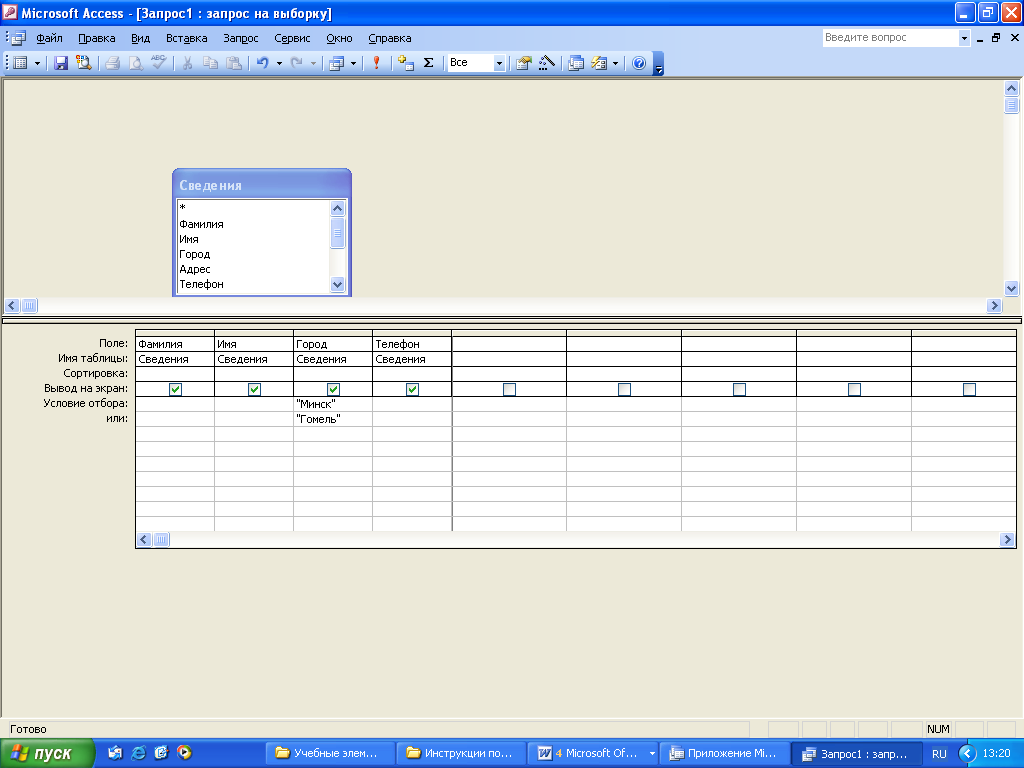
В ыполнить запрос (нажмите кнопку Запуск на панели инструментов).
Сохранить запрос под именем В3.
В
?
Создать запрос У3 на выборку из таблицы Сведения следующих данных: Фамилия, Имя, Информатика. В таблицу включить записи об учащихся, которые имеют по информатике или оценку 4 или оценку 10.
Выполните упражнение 9 (по инструкции)
С оздайте запрос В4 на выборку из таблиц Сведения, Успеваемость следующих данных: Фамилия, Имя, Информатика, Физика, Химия. В таблицу включите записи об учащихся, у которых балл по каждому предмету больше 4.
